Visual Studioは、Microsoftが提供するWindows/Android/Web/クラウドサービスなど、さまざまな種類のアプリケーション開発を支援する統合開発環境です。
無料版と有料版があり、学習用途であれば無償版でも十分な機能が利用できます。
今回は、その無料版「Visual Studio Community 2026」のインストール方法について解説します。
1.Microsoft公式サイトからVisual Studio Installerをダウンロードします。
Communityの無料ダウンロードをクリックします。
https://visualstudio.microsoft.com/ja/downloads/
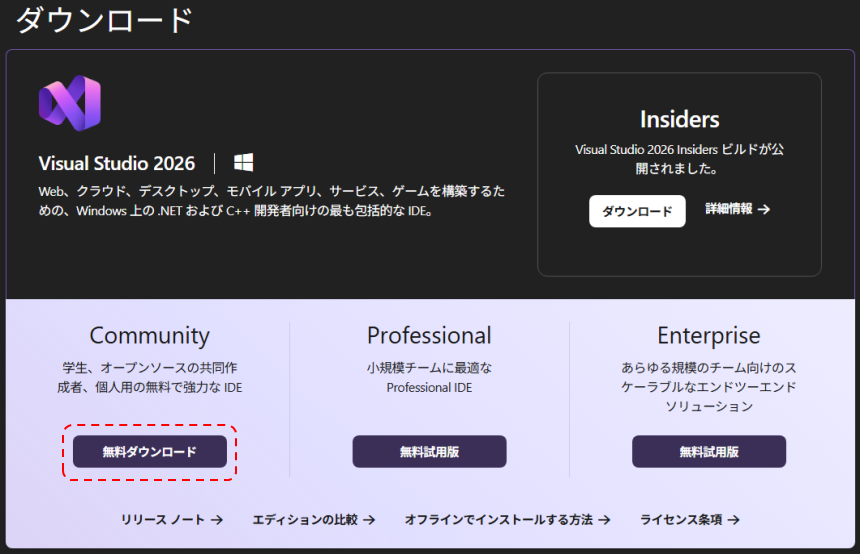
2.ダウンロードした「VisualStudioSetup.exe」ファイルを実行します。
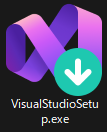
3.ライセンス条項に同意を求められるので「続行」ボタンをクリックします。
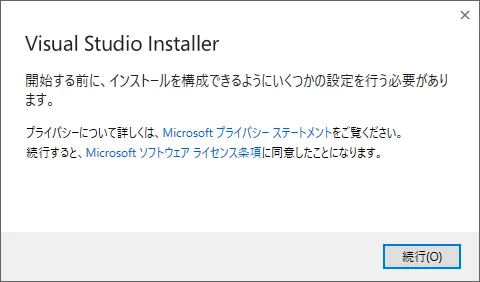
4.「Visual Studio Installer」のインストールが開始されます。
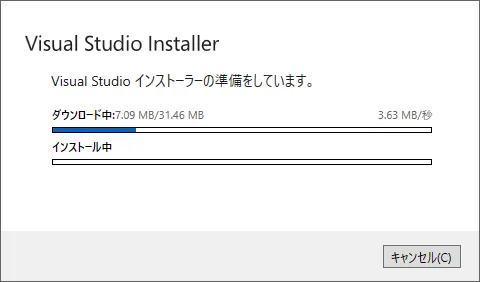
チェック
既にVisual Studio Installerが入っている場合は、使用可能タブを選択し、Visual Studio Community 2026の「インストール」ボタンをクリックしてください。
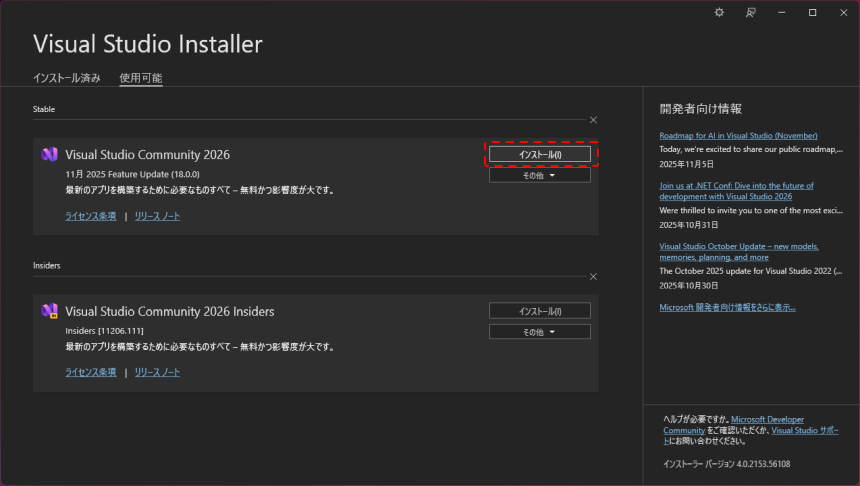
5.Visual Studioの構成方法のダイアログが表示されます。「次へ」ボタンをクリックします。
既にVisual Studio Community 2022がインストール済みの場合に表示されます。
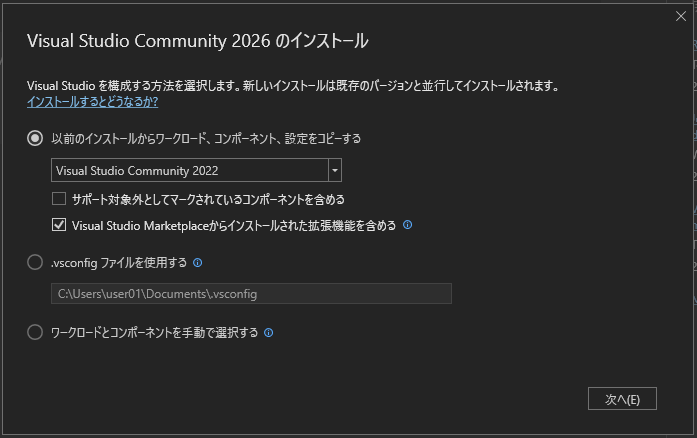
6.確認ダイアログが表示されます。「OK」ボタンをクリックします。
「Visual Studio Community 2026」で利用できないパッケージが表示されます。
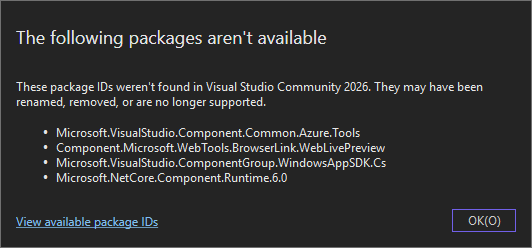
7.ワークロードを選択します。
目的のワークロードにチェックを入れます。今回は「.NET デスクトップ開発」と「データの保存と処理」を選択します。
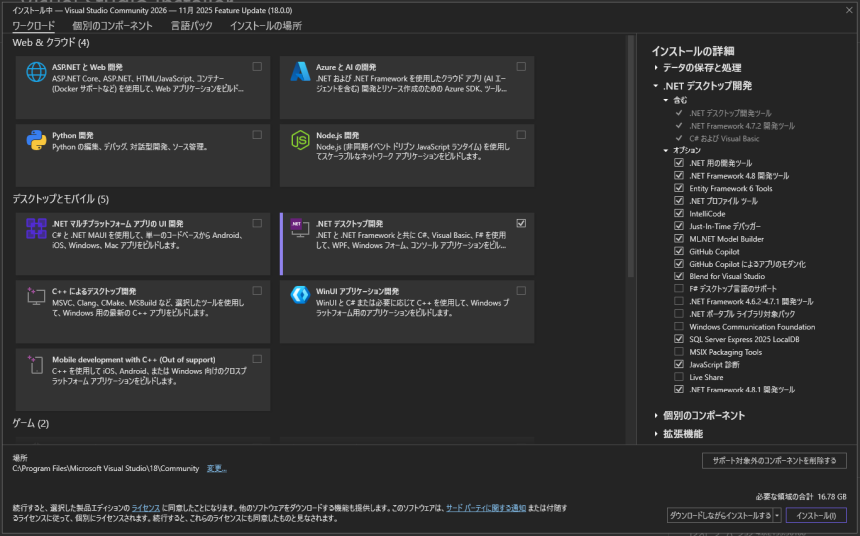
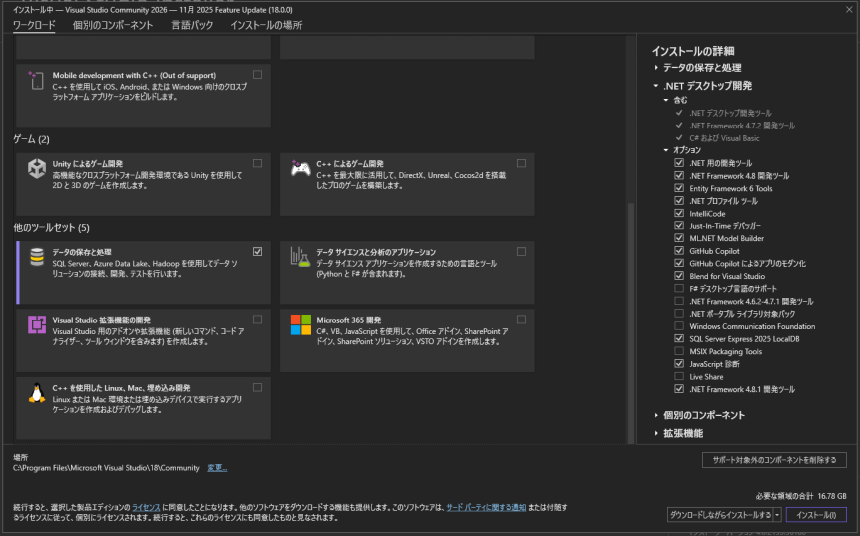
8.個別のコンポーネントを選択します。
アルチテックでは必要なため、「.NET Framework 4.8.1 SDK」と「.NET Framework 4.8.1 ターゲティング パック」を追加で選択しました。
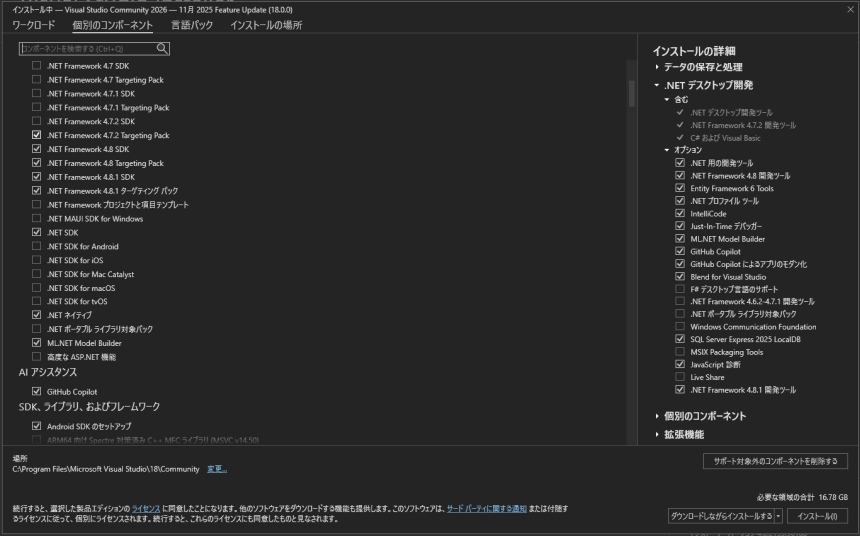
9.言語パックを選択します。
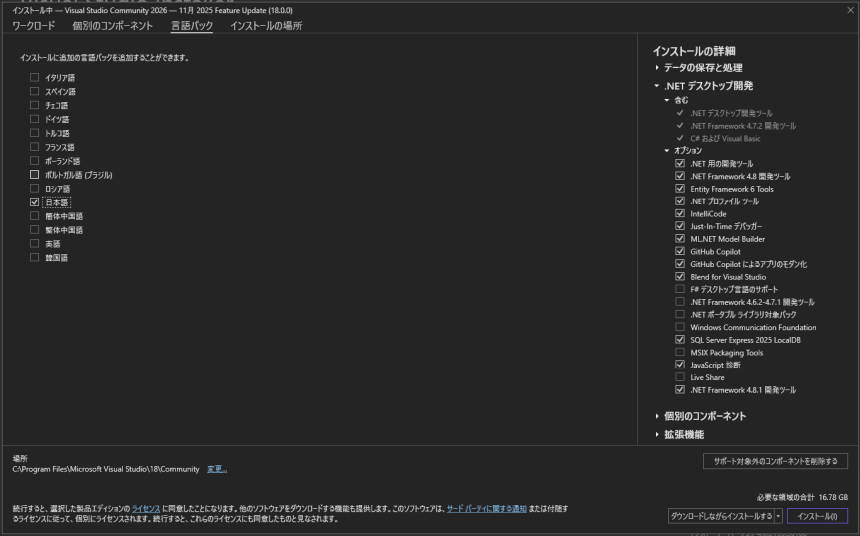
10.インストールの場所を指定して、「インストール」ボタンをクリックします。
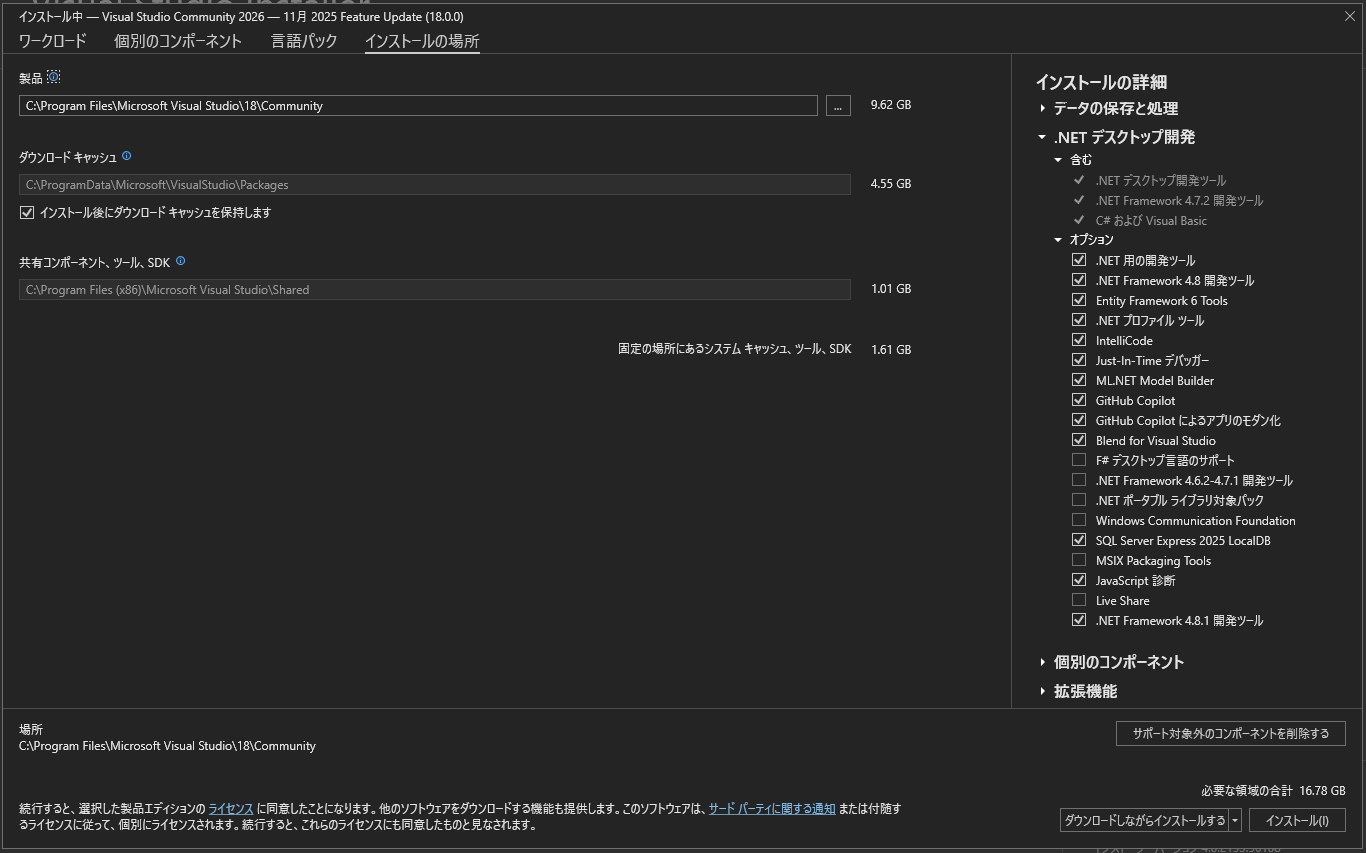
11.インストールが開始されるのでしばらく待ちます。
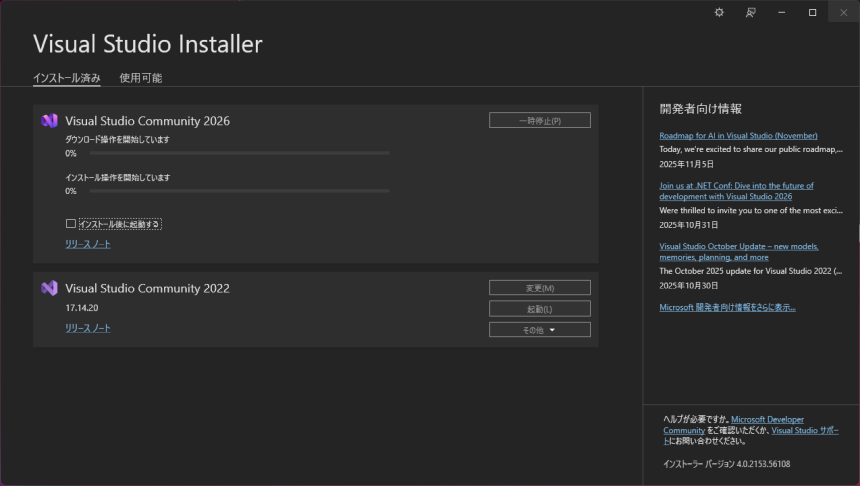
12.インストールが完了したらWindowsの再起動を求められるので、パソコンの再起動をします。
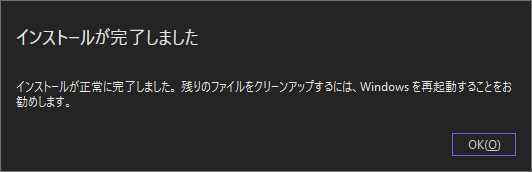
13.Visual Studio 2022 アプリケーションの起動
Windowsのスタートボタンの全てのプログラム、もしくは、デスクトップに「Visual Studio 2026」のショートカットが生成されているので、起動します。

14.起動時のダイアログが表示されます。
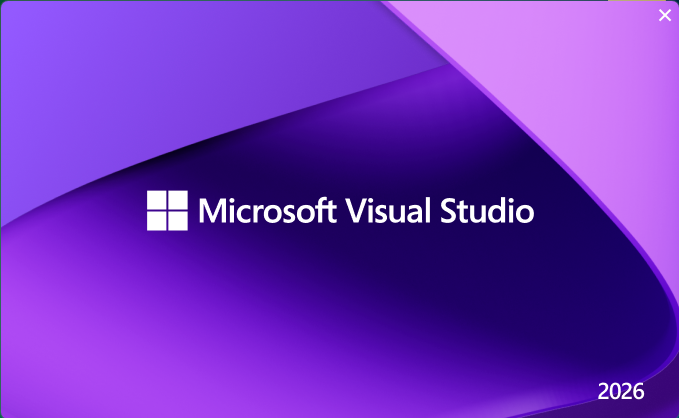
15.(省略可能)Microsoft アカウントのサインインします。
Visual Studio Community では、サインインする必要はありません。「スキップ」をクリックしてください。
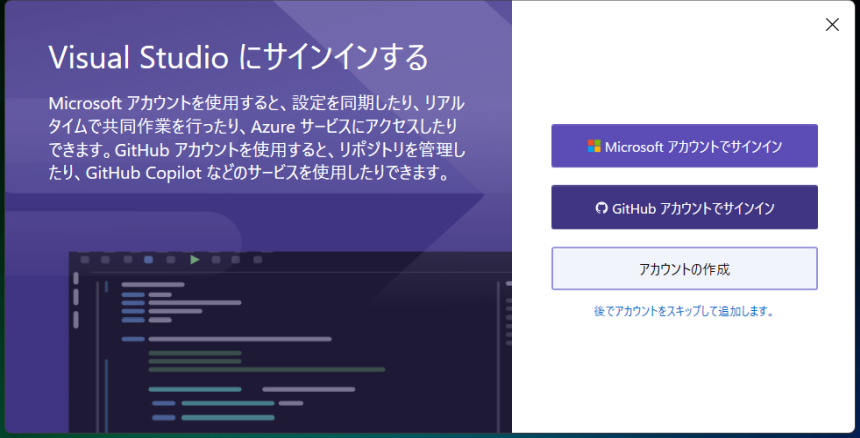
16.配色テーマの選択でお好みのデザインを選択します。
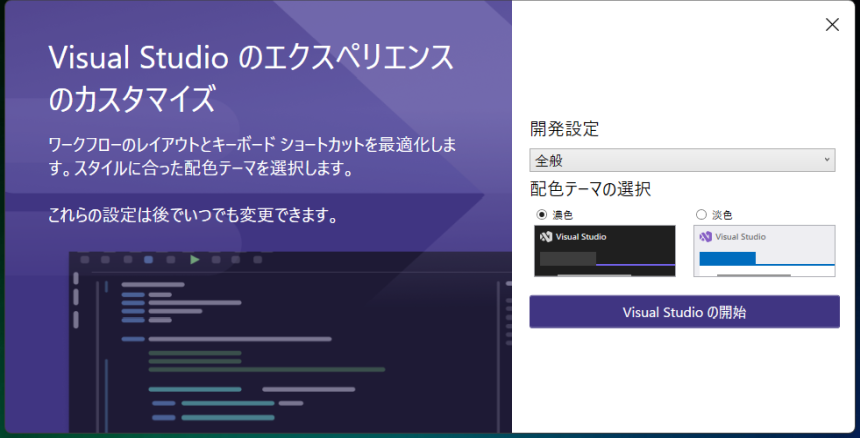
17.以下の画面が表示されたら、Visual Studio 2026 のインストールは完了です。
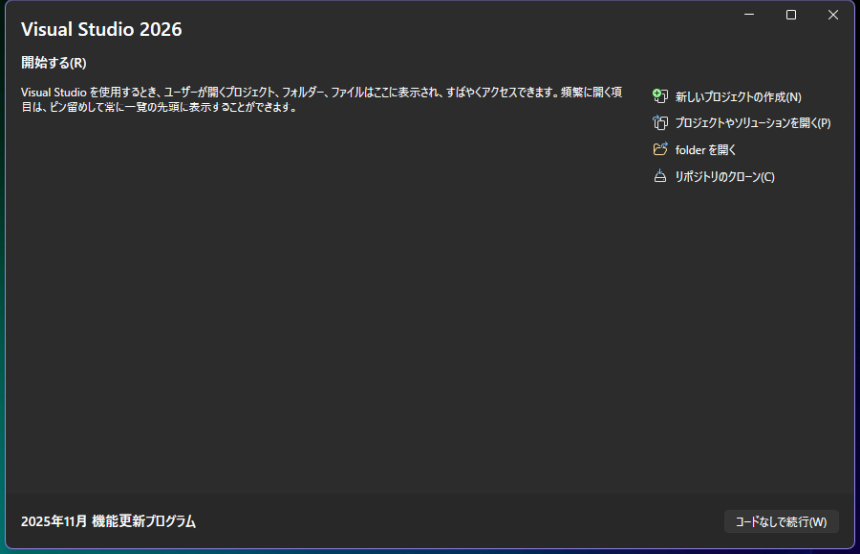
あなたをプロにすることを約束します。

アルチテックのインターンシップはハイレベル。
現役のシステムエンジニアがマンツーマン指導
市場価値が高い産業系システムエンジニアを目指そう!

